Tất cả chúng ta đều biết rằng hệ thống Mac họ khá ổn định và không chào đón chúng tôi bằng lỗi đột ngột cũng như các hệ điều hành khác. Tuy nhiên, không có hệ thống phát triển Apple, macOS nó không hoàn hảo và đôi khi xuất hiện các lỗi nhỏ lạ, chẳng hạn như "Không có Bluetooth".
Một trong những lỗi gặp phải do người sử dụng di chuyển dừng đột ngột Bluetooth và không thể khởi động lại. "Bluetooth: Not Available"Như thể Macsẽ không có phần cứng Bluetooth.
May mắn thay, đây không phải lỗi phần cứng mà là lỗi hệ thống, có thể khắc phục bằng hai cách đơn giản.
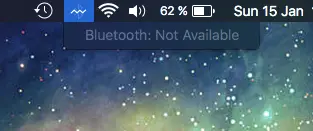
Nội dung
Phương pháp đầu tiên có thể khắc phục lỗi Bluetooth Not Available
1. Đóng mọi thứ Mac hoặc MacSách. Shut down.
2. báo chí Power để khởi động lại hệ thống.
3. Ngay khi Mac bắt đầu và tạo ra âm thanh cụ thể, bấm và giữ sự kết hợp của các phím: Alt+Cmd+R+P Cho đến khi bạn nghe thấy hệ thống tiếp theo âm thanh click chuột khởi động.
Sau khi máy tính khởi động, Bluetooth sẽ trở lại bình thường và bạn có thể kết nối lại chuột, bàn phím, tai nghe hoặc các thiết bị khác.
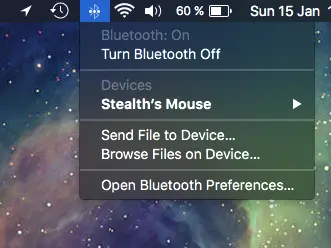
Phương pháp thứ hai mà bạn có thể giải quyết lỗi này
1. Mở Finder sau đó vào thư mục:
/Library/Preferences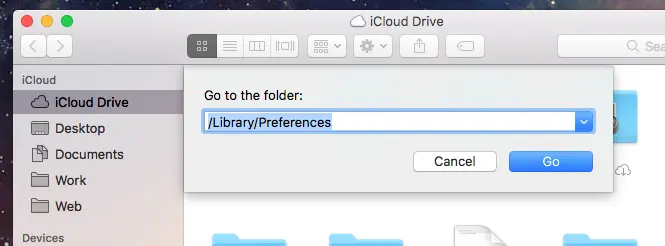
2. Định vị và đổi tên tệp: com.apple.Bluetooth.plist.
(com.apple.Bluetooth.plist.backup ví dụ). Nó sẽ yêu cầu bạn nhập mật khẩu người dùng khi bạn thực hiện thay đổi này.
3. Khởi động lại hệ thống. Sau khi khởi động lại Mac, các kết nối sẽ khả dụng.
Vấn đề là quá phổ biến trên các phiên bản cũ macOS / OS X và macOS Sierra 10.12.2.
pacany 1 phương pháp để hoàn tất quá trình gỡ cài đặt systemu
giải pháp nặng :)